Sauvegarder l'iPhone 6 avec iTunes
Si vous souhaitez comprendre comment sauvegarder l'iPhone 6 à l'aide d'iTunes, les premières étapes à suivre sont d'allumer votre ordinateur et de démarrer le célèbre logiciel Apple. Comme je l'ai déjà mentionné, iTunes est disponible "en standard" sur tous les Mac alors que pour pouvoir l'utiliser sur Windows il faut d'abord le télécharger puis l'installer. Donc, si vous utilisez un PC Windows et que vous n'avez pas encore téléchargé iTunes, cliquez ici pour vous connecter au site officiel d'Apple et téléchargez le programme en cliquant sur le bouton Télécharger. Ensuite, ouvrez le package d'installation iTunesSetup.exe qui a été téléchargé sur votre PC et cliquez successivement sur Suivant, Installer e Si deux d'affilée. Pour conclure, appuyez sur Fins.

Connectez maintenant votre iPhone 6 à l'ordinateur à l'aide du câble spécial attaché au package de vente de l'appareil, puis attendez qu'iTunes démarre automatiquement. Une fois la fenêtre du programme affichée sur l'écran de l'ordinateur, appuie sur l'icône iPhone qui apparaît dans la partie supérieure gauche de la fenêtre. Si c'est la première fois que vous connectez l'iPhone 6 à l'ordinateur, vous devez autoriser la connexion entre les deux appareils en appuyant d'abord sur le bouton Autoriser sur l'écran du téléphone puis sur le bouton Continue qui apparaît sur le bureau de l'ordinateur.
Maintenant, cliquez sur l'icône du téléphone qui est apparue en haut à gauche de la barre d'outils iTunes, puis appuyez sur le menu Déposez le, sélectionnez la voix Appareils puis cliquez Transférer les achats à partir du "nom de l'iPhone" (au lieu de "iPhone nom" vous retrouverez le nom que vous avez décidé d'attribuer à votre iPhone 6). Cela copiera toutes les applications et le contenu multimédia que vous avez téléchargés jusqu'à présent sur l'appareil sur votre ordinateur.
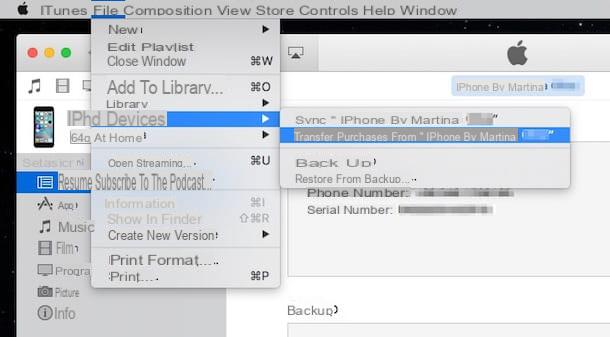
Ensuite, sélectionnez l'élément Résumé dans la barre latérale gauche et cliquez sur le bouton Sauvegarder maintenant iTunes pour créer une sauvegarde de toutes les données de votre téléphone. Considérez que l'opération peut prendre jusqu'à plusieurs dizaines de minutes. En attendant, veuillez ne pas déconnecter votre iPhone 6 de votre ordinateur pour quelque raison que ce soit et ne fermez pas iTunes.
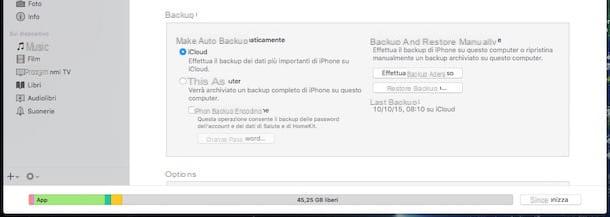
Avant de lancer la procédure de sauvegarde de l'iPhone 6 via iTunes, vous pouvez également choisir de protéger vos données par un mot de passe et d'enregistrer les mots de passe de votre compte dans la copie de sécurité de vos données. Pour ce faire, il suffit de cocher l'élément Cryptage de sauvegarde iPhone sur l'écran récapitulatif de votre appareil sur iTunes.
Une fois la procédure de sauvegarde de l'iPhone 6 terminée, un avis spécial apparaîtra en haut de la fenêtre iTunes.
Sauvegarder l'iPhone 6 avec iCloud
Si, en revanche, vous préférez sauvegarder l'iPhone 6 via iCloud, rendez-vous dans la section pour commencer réglages d'iOS en appuyant sur l'icône appropriée sur l'écran d'accueil, sélectionnez le Ta photo, monter iCloud > Sauvegarder iCloud et continue ON le levier vocal Sauvegarde iCloud. Appuyez ensuite sur le bouton Sauvegarder maintenant et vous avez terminé.
Si vous utilisez une version iOS antérieure à 10.3, vous devez accéder à pour sauvegarder sur iCloud réglages, vous devez localiser l'article iCloud, vous devez le sélectionner puis vous devez appuyer sur sauvegarde. Le reste de la procédure est conforme à ce qui vient d'être expliqué.
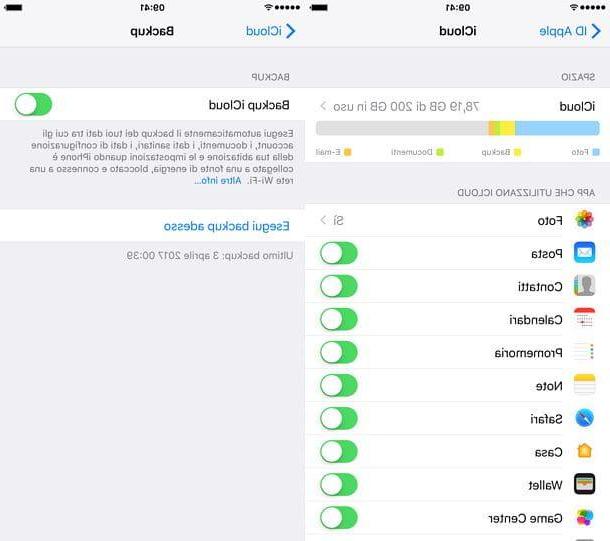
En parcourant ces étapes vous commencerez à enregistrer toutes les données de l'appareil sur votre espace iCloud et vous activerez la fonction de sauvegarde automatique grâce à laquelle toutes les données seront stockées sur Internet dès que l'iPhone est en charge et connecté à un WIFI réseau. La fonctionnalité ne prendra donc pas effet si l'iPhone est chargé mais connecté au réseau de données cellulaires.
Gardez à l'esprit qu'iCloud est gratuit seulement jusqu'à 5 GB. Par conséquent, si vos sauvegardes occupent plus d'espace et que par conséquent vous avez besoin d'espace supplémentaire pour le stockage, vous devrez vous abonner à l'un des plans payants du service. Pour cela, il suffit d'accéder à nouveau à la section réglages iOS, appuyez sur votre nom, Alors iCloud, puis sur le tableau relatif à l'espace disponible sur votre compte et enfin à Changer de forfait de stockage. Les prix sont 0,99 euro / mois / 50 Go de l'espace, 2,99 euro / mois / 200 GB, 9,99 euro / mois / 1 TB e 19,99 euro / mois / 2TB de stockage.
Si vous utilisez une version iOS antérieure à 10.3, vous pouvez modifier votre forfait de stockage iCloud en allant sur Paramètres> iClouden sélectionnant l'élément archives puis en tapant sur Acheter plus d'espace. Choisissez ensuite le forfait qui vous semble le plus adapté à vos besoins puis appuyez sur l'article ACHETEZ situé dans la partie supérieure droite de l'écran affiché.
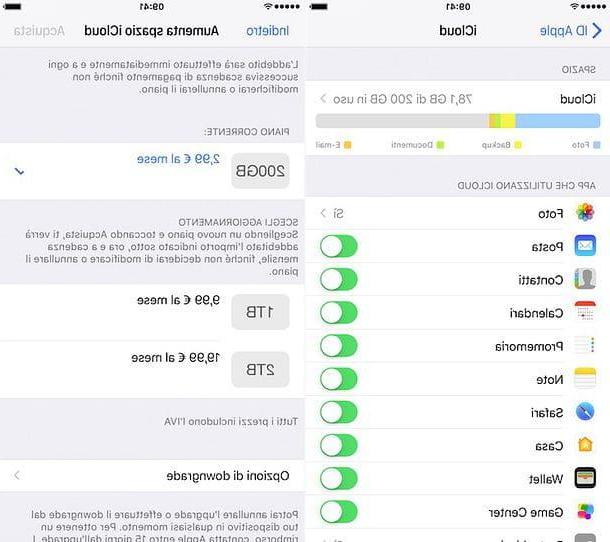
N'oubliez pas de vous assurer que dans le iCloud sont réglés sur ON tous les leviers se référant aux options de sauvegarde et de synchronisation en ligne des contacts, notes, rappels, e-mails, etc.
Restaurer les sauvegardes
Après avoir terminé la procédure de sauvegarde de l'iPhone 6, vous pouvez restaurer les données, les applications et les paramètres sur le même appareil (en cas de réinitialisation) ou même sur un autre iPhone appartenant au même identifiant Apple. La procédure à suivre pour effectuer des modifications selon que vous ayez choisi de sauvegarder l'iPhone 6 via iTunes ou via iCloud. Ci-dessous, vous trouverez indiqué comment procéder à la fois dans un cas et dans l'autre.
- Si vous avez utilisé iTunes pour sauvegarder l'iPhone 6, connectez l'appareil à l'ordinateur à l'aide du câble approprié, sélectionnez l'icône du smartphone dans iTunes et cliquez sur le bouton Restaurer la sauvegarde situé en bas à droite de la fenêtre du programme. Si, par contre, vous décidez de réinitialiser l'appareil en le ramenant aux paramètres d'usine ou si vous préférez restaurer la sauvegarde sur un autre iPhone, vous pouvez agir lors de l'activation de l'appareil en choisissant l'option appropriée lorsqu'on vous demande si vous souhaitez définir le téléphone comme un nouvel iPhone ou restaurer une sauvegarde précédente.
- Si vous avez utilisé iCloud pour sauvegarder l'iPhone 6 vous pouvez restaurer ce dernier en appuyant sur l'icône de réglages présent sur l'écran d'accueil, en appuyant sur l'élément Général puis en choisissant Restaurer. Ensuite, vous devrez sélectionner l'option Initialiser contenu et paramètres, saisissez le code de protection de l'appareil et appuyez sur le bouton visible à l'écran pour lancer la procédure. En faisant cela, l'iPhone se réinitialisera et pendant le processus de configuration initiale de celui-ci, vous pourrez choisir de restaurer la dernière sauvegarde effectuée à l'aide d'iCloud.


























